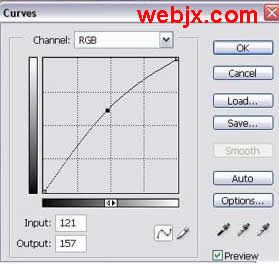修图匠“Photoshop笔刷制作光照对比度效果照片(组图)”Photoshop图文教程内容:
发表于 2007-10-5 18:58 Photoshop笔刷制作光照对比度效果照片作者:闪电儿 来源:网页教学网 ps教程论坛
其实本教程是一个照片合成的教程,大家发挥自己的想象同样可以合成出其他的效果,本教程的这种效果希望大家喜欢,并且还在教程中应用了自定义的笔刷,
先看效果。

制作步骤。
找一幅风景图,当然只要合适就可以,然后制作一个选区,之后反选,如下图。

按Ctrl Alt D进行羽化,设置为100px。

创建一个层,模式调整为“正片叠底”,然后使用渐变工具绘制下面区域。

效果如下。

利用扣图方法扣出一幅自己喜欢的图。

然后修饰下皮肤!把皮肤选取出来,并且对选区进行羽化,半径为20px。

利用曲线调亮一些。
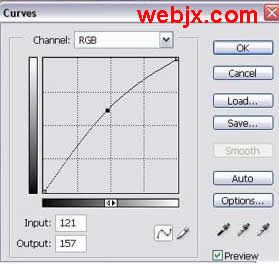
建一新图层,把图层模式设置为“叠加”,选择smoke笔刷,颜色设置为#54330B,然后选择circle笔刷,透明度设置50%绘制背景,然后用颜色# FCFF93绘制。

使皮肤的光亮度增加。

再找一幅照片。

使用其中的一小部分。

使用factral笔刷在周围绘制一些发光线,效果不错。

在下面添加一些绿草,颜色设置#577017和#254E56,如下绘制。

新建立一个层,透明度设80%,图层模式“叠加”,使用星画笔绘制一些形状,最终效果如下。

提供本教程中用到的笔刷。
点击这里下载photoshop笔刷(大小3.97M,请自行杀毒)
搜索更多相关主题的帖子:对比度 Photoshop 效果 照片 教程